您是否在 Android 的通知抽屉中看到与 Google 语音服务相关的“下载美国英语更新 - 等待网络连接”错误?继续阅读以了解修复它的方法。
Google 语音服务在您的 Android 设备上发挥着至关重要的作用,为本机和第三方应用提供无缝的文本转语音和语音转文本功能。但是,为了提供最佳体验,需要下载最新的语言更新。
如果 Google 语音服务在下载最新语言更新时卡住,它将在通知抽屉中显示“正在等待网络连接”错误。发生这种情况时,您可以尝试多种修复来解决问题。
检查您的互联网连接
最好首先运行几个快速修复程序来修复互联网上的任何意外问题。这可以解决 Google 语音服务中的“等待网络连接”错误。
如果这无法解决问题,并且您确信您的互联网没有任何问题,请继续进行其余的修复。
检查数字助理应用设置
检查 Android 设备的 Google 助理设置,并确保 Google 语音服务有权通过 Wi-Fi 和移动数据自动更新语言。
1.打开 Android 设备上的设置应用。
2.搜索Google 助理应用并点按匹配的搜索结果。
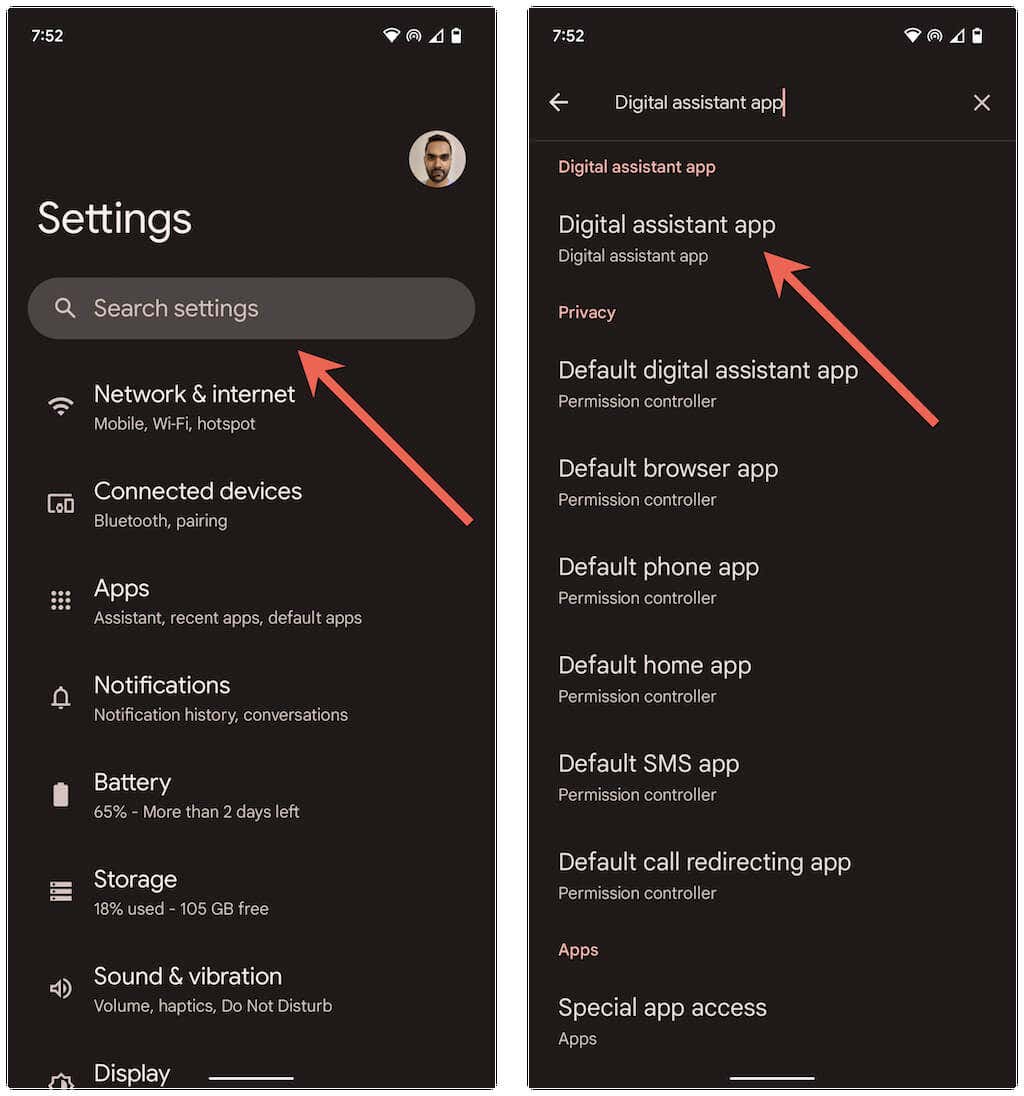
3.点击语音输入旁边的设置图标。
4.点按自动更新语言。
5.点按移动 + WiFi。

6.返回上一屏幕,然后点击默认数字助理应用旁边的设置图标。
7.点按离线语音识别。
8.切换到自动更新选项卡。
9.选择标记为随时自动更新语言的选项。.
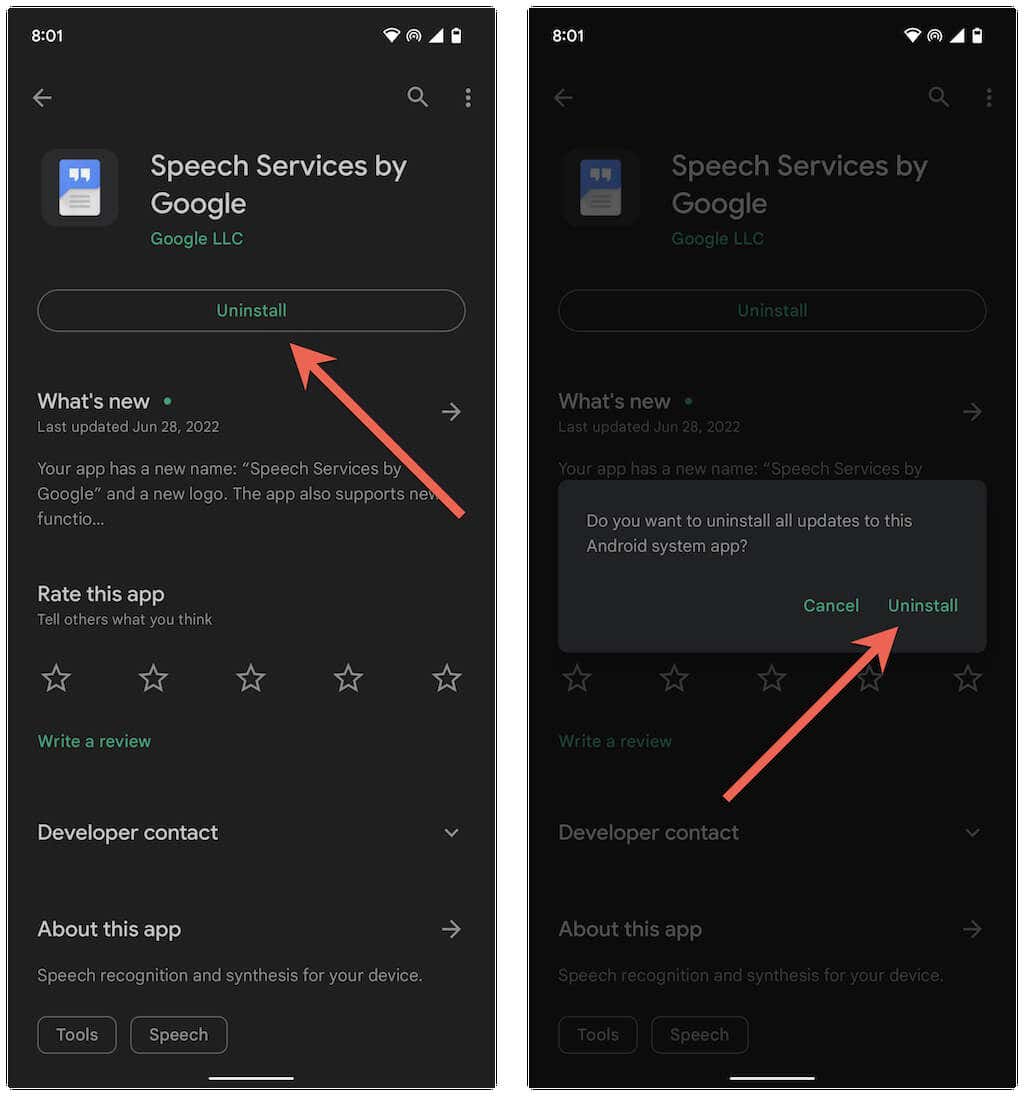
重新启动您的 Android 手机
如果问题仍然存在,请尝试重新启动您的 Android 手机 。为此,请按住电源按钮(某些设备可能需要您按电源和音量增大/减小同时使用 span>键)以显示您的电源选项。然后,点击重新启动。
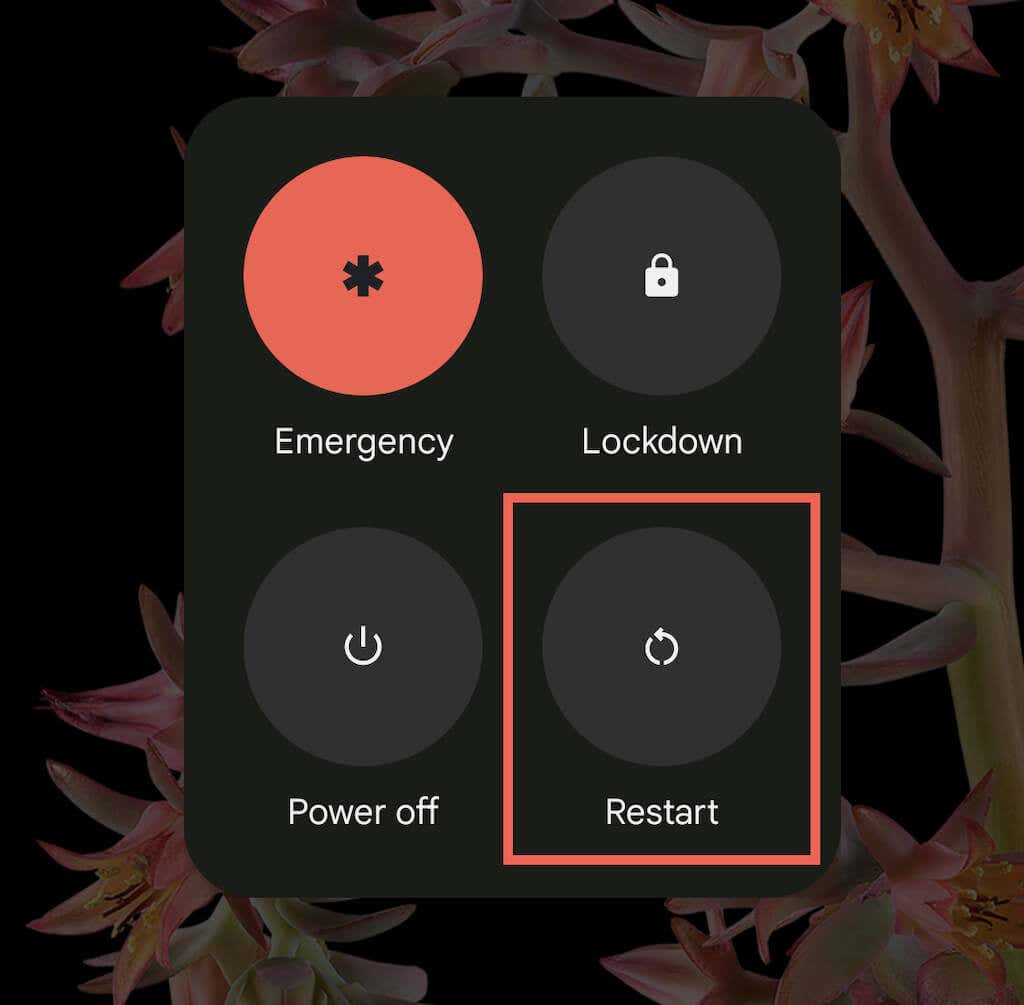
通过 Google 缓存清除语音服务
Google 缓存损坏的语音服务可能会阻止您的 Android 智能手机下载更新。清除它并检查是否有影响。
1.打开设置应用程序。
2.点按应用>Google 语音服务。
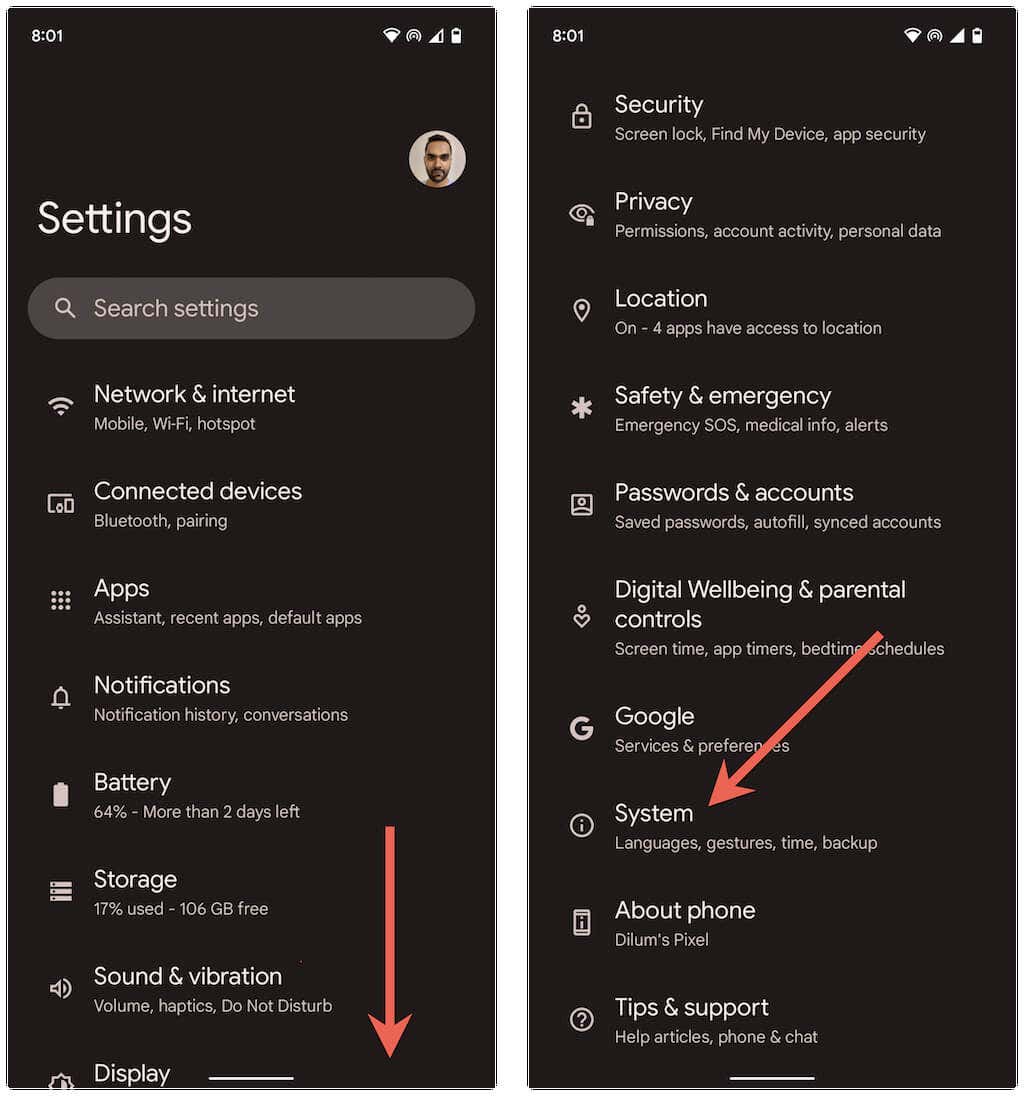
3.点按强制停止可关闭与 Google 语音服务相关的所有后台进程。然后,点按存储和缓存。
4.点按清除缓存。
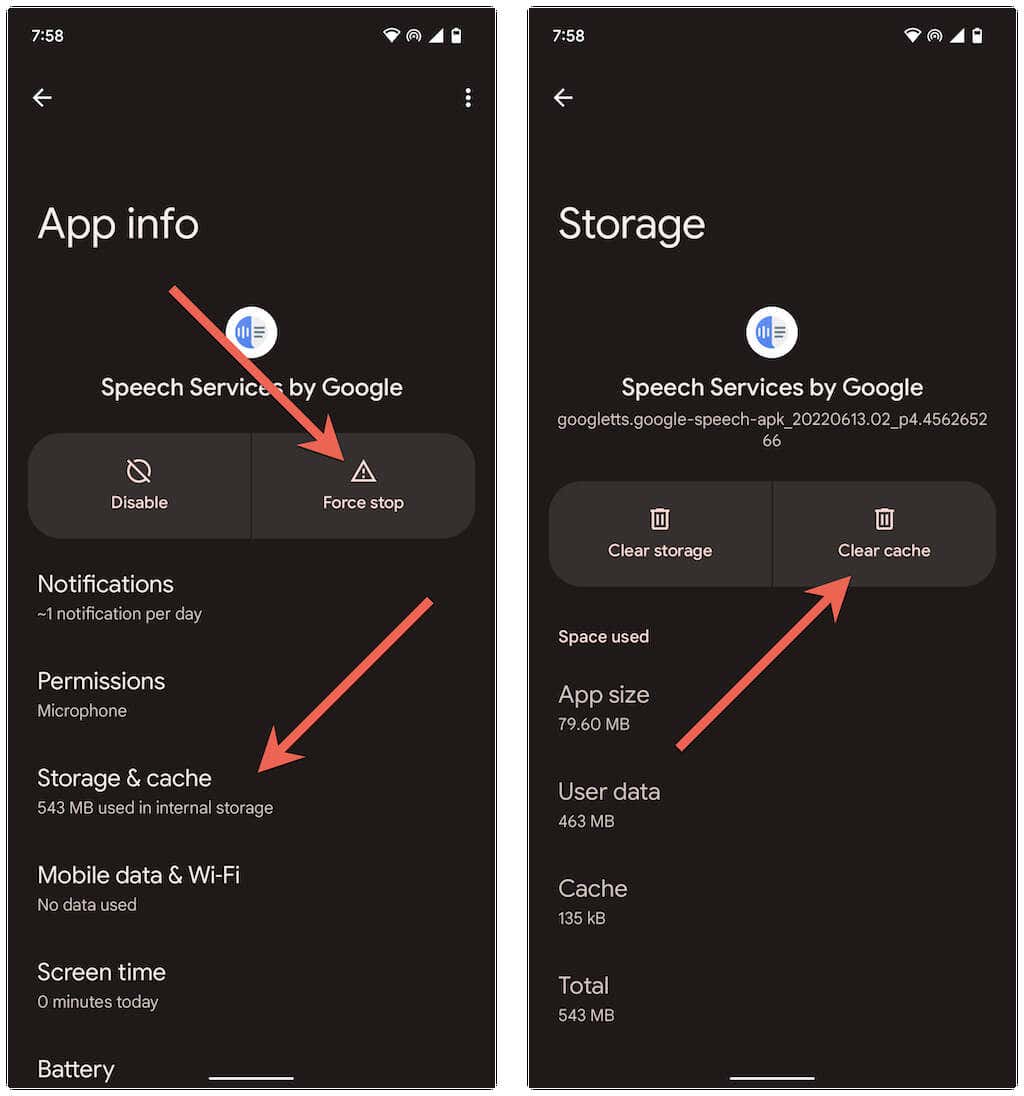
5.重新启动手机。
更新 Google 语音服务
确保您运行的是最新版本的 Google 语音服务。为此,请在 Google Play 商店中搜索Google 语音服务,如果看到该选项,请点击更新按钮。
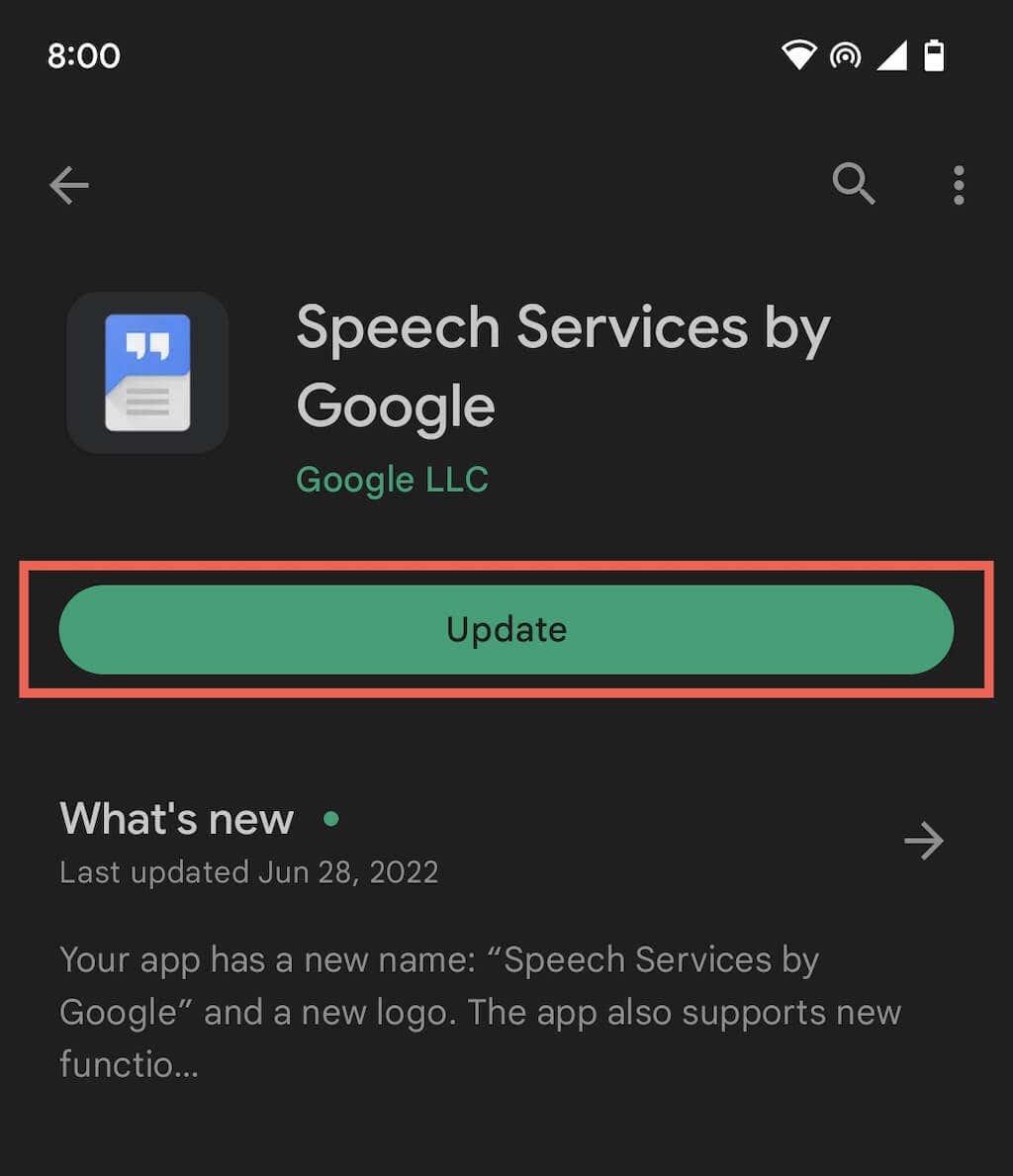
为确保您始终运行最新版本的 Google 语音服务,请点按屏幕右上角的更多图标,然后选中启用自动-更新。
通过 Google 更新删除并重新安装语音服务
还是没有运气吗?请考虑删除并重新安装所有 Google 语音服务更新。再次在 Play 商店中搜索 Google 语音服务。然后,点击卸载,然后再次点击卸载进行确认。接下来,点击更新以重新安装所有更新。
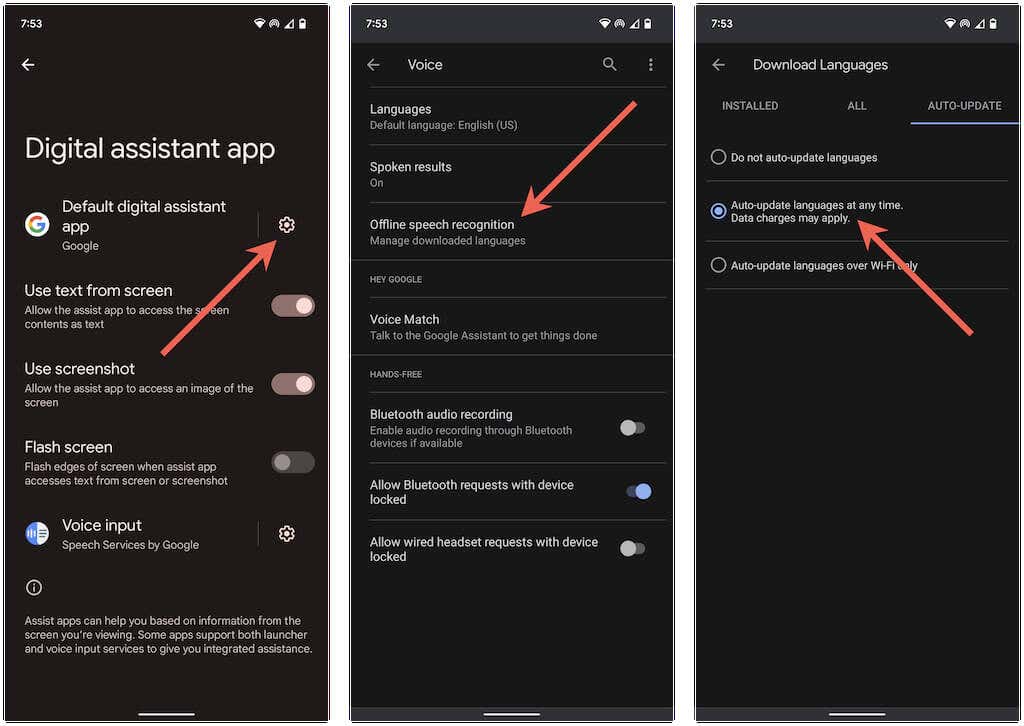
更新Android系统软件
“正在等待网络连接”Google 语音服务错误可能是由于 Android 设备上的系统软件存在潜在问题造成的。安装最新的 Android 系统更新并检查是否可以解决问题。
1.打开 Android 设备上的设置应用。
2.向下滚动并点击系统。.
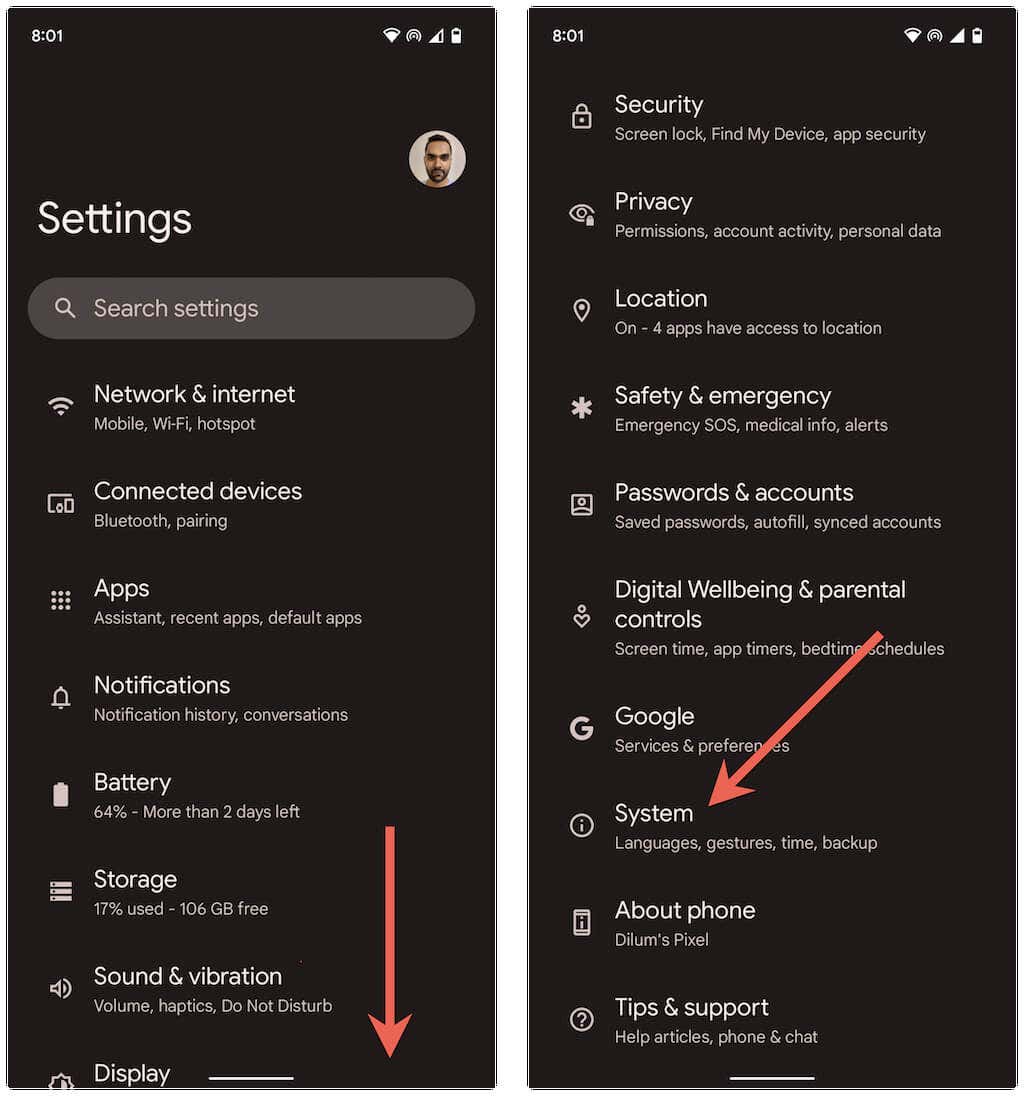
3.点按系统更新。
4.点按检查更新。
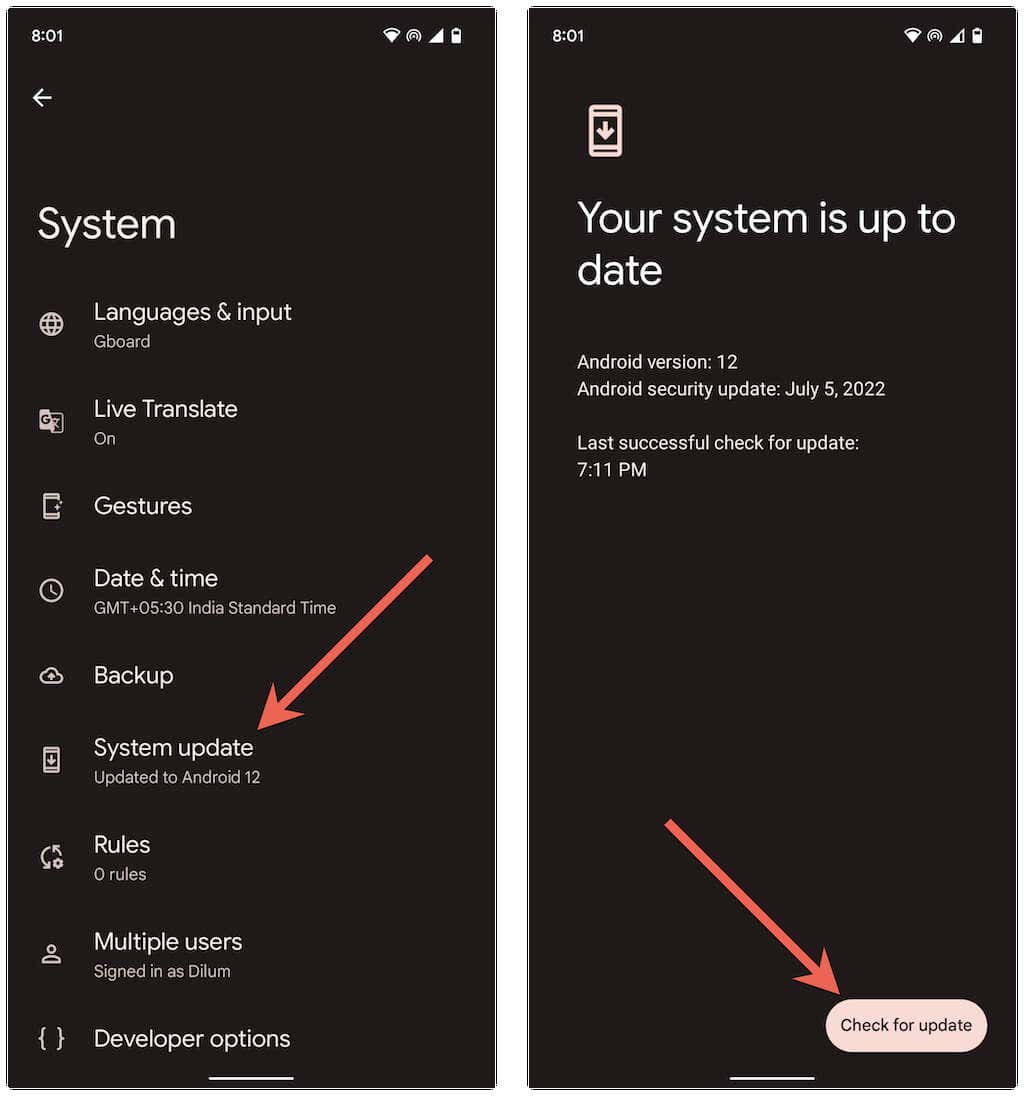
5.点按立即更新以安装任何待处理的更新。
重置手机的网络设置
如果上述修复均无济于事,并且 Google 语音服务语言更新继续陷入“等待网络连接”错误,则最好重置 Android 手机上的网络设置。为此:
1.打开手机上的设置应用。
2.点按系统>重置选项。
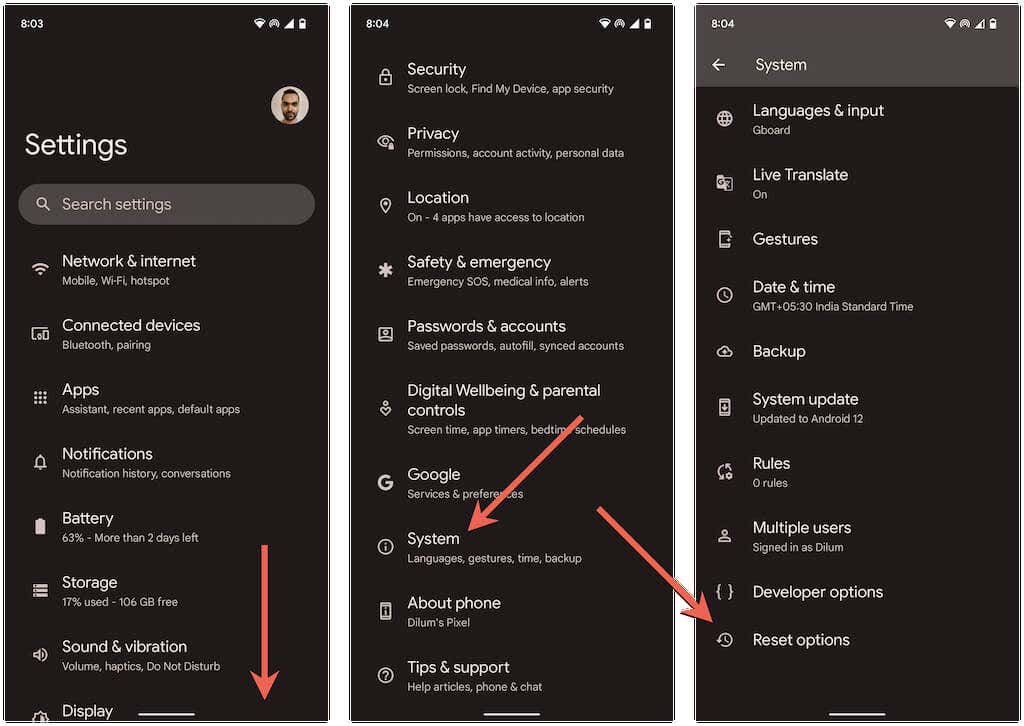
3.点按重置 Wi-Fi、移动和蓝牙>重置设置。
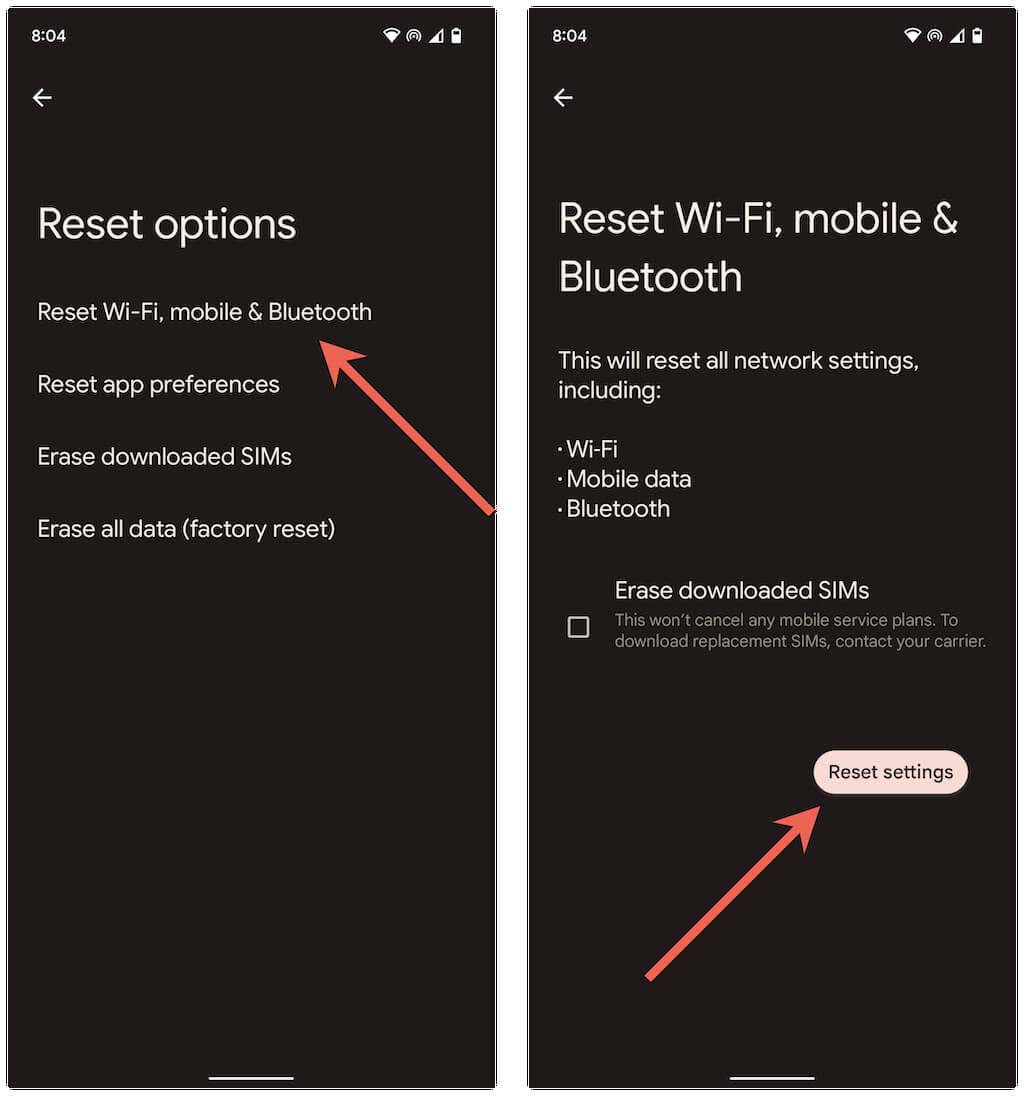
重置 Android 的网络设置会删除所有保存的 Wi-Fi 网络和密码。手动重新连接到无线网络或使用移动数据。 Google 的语音服务可能会毫无问题地安装语言更新。
注意:要仔细检查,请打开 Google 应用,点按您的个人资料肖像,然后选择设置>语音>语音识别。然后,选择已安装下的所有待处理更新。这应该会提示您的 Android 设备下载它们。
等待网络连接问题已修复
Google 语音服务的“等待网络连接”是一个烦人但可以解决的问题。如果您以后遇到同样的问题,只需执行上述修复,您应该就能解决它。此外,请保持语音服务应用程序处于最新状态,以最大程度地减少将来遇到错误的机会。
.